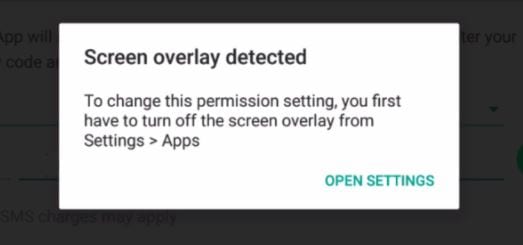
Även om du aldrig har kommit över felet på skärmen, är det alltid bra att veta hur man fixar det. Du vet aldrig när du kommer över det. Det är ett irriterande fel som inte kommer att gå bort på egen hand, så du måste gräva i enhetens inställningar för att hantera det.
Du kommer att se detta fel när du använder en flytande app och sedan börja använda en app som du just installerat. Den här nya installerade appen kan begära åtkomsträttigheter och när det blir det fruktade felmeddelandet.
Så här fixar du skärmöverläggningsfelet i Android
Ett sätt att fixa skärmöverläggningsfelet är att du först går till enhetens inställning och trycker på Program och därefter Applikationshanteraren. Överst till höger på din skärm ser du ¨More¨-alternativet du måste välja.

När popup-fönstret visas väljer du alternativet som säger ¨Apps som kan visas på toppen¨. Dra ner tills du ser de appar som har denna behörighet och stäng av några. En app som jag skulle rekommendera att du stänger av är Messenger. Varje gång jag får det här felet, kan jag ibland avstå från felet, ibland genom att enkelt byta ut det här.
När du har stängt av några få apps kan du försöka omstarta appen som gav dig skärmöverläggningsfelet. Om du har stängt av de appar som du tycker är synderna och du fortfarande får det här felet måste du gå tillbaka och stänga av några fler.
Använd Säkert läge för att fixa skärmöverläggningsfelet
Om den tidigare metoden inte fungerade ser du ut som att du måste gå till Säkert läge. Beroende på vilken enhet du har beror det på vilken Säkerlägesmetod som ska fungera, men här är en som vanligtvis fungerar på alla enheter.
Tryck på strömbrytaren tills alternativen visas. Långtryck på avstängningsalternativet och efter några sekunder bör du se en prompt för att aktivera Säkert läge. Tryck på OK, så ser du att du har lyckats gå in i Säkert läge eftersom det bara visar det där längst ner till vänster.
Nu när du är i Säkert läge, gå till Inställningar följt av Apps. Tryck på appen du tror orsakar problemet och välj behörigheter. Aktivera alla behörigheter som appen begärde innan och starta sedan om din telefon.
Om du har en äldre Android-telefon som körs på Marshmallow, kommer du ofta in i det här problemet. Men nya Android-telefoner drabbas sällan av det här problemet, men bli inte förvånad om det verkar en dag.
Appar att avinstallera
Det finns appar som är kända för att orsaka problem. Till exempel rekommenderar jag att du avinstallerar appar som DU Speed Booster, Clean Master, Go Speed och andra appar som hävdar att du snabbare eller rengör din telefon.
Inaktivera engångsoperationer för Samsung-enheter

Om du är på en Samsung-enhet kanske ovanstående metoder inte löser problemet. Om så är fallet måste du inaktivera enhändig verksamhet. Gå till Inställningar och tryck på Avancerade funktioner. Enhändig verksamhet kommer att vara det första alternativet på toppen. Knacka på den och vrid av enhändig verksamhet längst ner.
Försök nu använda appen som gav dig skärmöverläggningsfelet. Förhoppningsvis kommer problemet att vara borta.
Slutsats
Tyvärr är detta ett problem som Marshmallow-användare måste ta itu med tills Samsung fixar (om de någonsin gör det). Det finns åtminstone sätt runt detta fel så att du åtminstone kan bli av med den. Hur hanterar du detta fel? Dela dina lösningar i kommentarerna nedan.

